Tabla de contenido
Historial Efectivo Tendencia Detalle Impuestos Detalle Notas Imprimir Extracto Impuestos Otras VersionesCuando se actualizan los lotes de cuentas por cobrar, el archivo AR Open Items se actualiza con la información de la factura por número de cliente. Las facturas y sus recibos de efectivo relacionados permanecen en el archivo de partidas abiertas hasta que se depuran (Cuentas por cobrar > Informes > Antigüedad y Purgar facturas puestas a cero ).
Cuentas por cobrar > Ver > Partidas abiertas AR e historial
Seleccione para buscar el Cliente por Número de cliente, Nombre del cliente o Ciudad/Estado y haga clic en Aceptar . Se abre la búsqueda de clientes. Seleccione el cliente para ver los elementos abiertos y el historial y haga clic en Aceptar .

Ingrese la fecha de antigüedad (MMDDYY). El sistema tomará por defecto la fecha de hoy. Es posible ingresar una fecha distinta a la de hoy, pero el indicador de antigüedad de la transacción se calculará a partir de esta fecha. Por ejemplo, si ingresa el 30 de septiembre de 2002 como Fecha de antigüedad, el indicador de antigüedad se calculará desde la fecha de la factura hasta el 30 de septiembre. Ingrese el Número de factura para ver las partidas abiertas y el historial de una factura específica. Deje este campo en blanco para ver todas las facturas de este cliente.
Incluir registros de factores . Si Usar procesamiento de factores está activado, esta opción está disponible para incluir registros factorizados.
Incluir facturas con saldo cero . Esta opción está marcada de manera predeterminada para incluir facturas netas a cero. Desmarque esta opción para ver solo las facturas de clientes con saldo en la pantalla siguiente.
Seleccione el botón de radio apropiado para Calcular la antigüedad usando : Fecha de la factura, Fecha de vencimiento de la factura o Fecha de descuento . Haga clic en Aceptar .

La pantalla por defecto ordena por Fecha Trx para la factura; sin embargo, esta pantalla tiene un formato de cuadrícula y se puede ordenar según sea necesario.
En la parte superior de la pantalla se muestra la información de dirección de envío y facturación del cliente del maestro de clientes.
Ln . Representa el número de línea y es una numeración secuencial de cada transacción enumerada.
tipo Identifica el tipo de transacción.
BR . Esto representa el código de sucursal ingresado para la transacción. Por lo general, esto se utiliza para el procesamiento de sucursales .
factura Hace referencia al número de factura, que es la transacción de la factura real o la factura a la que se aplicó un recibo de caja, una nota de crédito o un ajuste.
Trx Date (Fecha de transacción) . Esta fecha representa la fecha del lote asignada cuando se ingresó la transacción. Nota : Para el tipo de transacción Factura, esta fecha representa la fecha real de la factura ingresada (es decir, Fecha de la factura).
fecha de vencimiento Aplicable al tipo de transacción Facturada, esta fecha representa la fecha de vencimiento de la factura según la fecha de la factura ingresada y los Términos del cliente.
cantidad El total de la transacción. Los importes se muestran tanto en la moneda de la empresa del usuario como en la moneda del pedido del cliente. Si la moneda del pedido del cliente es la misma que la moneda del pedido de la empresa, la columna se titulará Monto N/A.
referencia El número de orden de compra del cliente, número de cheque, número de nota de crédito o cualquier otro número de control interno asignado a esta transacción.
Número de cheque . El número de cheque aparecerá para los tipos de transacciones en efectivo que implican un cheque rápido de reembolso, cheques de reembolso manual o cheques de reembolso nulos .
Verificar fecha . La fecha del cheque indicada es la fecha de transacción de la transacción que involucra un cheque. Para ver la fecha real del cheque, resalte una línea y haga clic en el botón Detalle para revisar el campo de fecha del cheque.
Hay cinco columnas de antigüedad por período de antigüedad . Estos son los períodos de envejecimiento estándar. La modificación de estos plazos se puede realizar a través de las opciones avanzadas de Cuentas por Cobrar .
000 = 0 a 29 días
030 = 30 a 59 días
060 = 60 a 90 días
091 = 91 a 120 días
121 = más de 120 días
Un Aparece una X en la columna correspondiente al número de días desde la Fecha de Transacción hasta la Fecha de Vencimiento especificada en la pantalla anterior.
n.a. Esta columna indica que no tiene edad. Por ejemplo, los cargos financieros no tienen antigüedad.
Pagar. Este campo solo se completará si la opción Entrada avanzada de pedidos para crear lotes de efectivo AR para pedidos prepagos está activada y/o la empresa tiene licencia para el procesamiento de tarjetas de crédito . Hay 4 categorías de pago que se enumerarán en esta columna:
PP : se mostrará si la factura es un pedido prepago.
CK : se mostrará si la factura se pagó con cheque y ha activado la opción de pago para crear automáticamente recibos de efectivo para el pago con cheque. La empresa debe tener licencia para el procesamiento de tarjetas de crédito para utilizar esto.
CA : se mostrará si la factura se pagó en efectivo y ha activado la opción de pago para crear automáticamente recibos de efectivo para pagos en efectivo. La empresa debe tener licencia para el procesamiento de tarjetas de crédito para utilizar esto.
CC : se mostrará si la factura se pagó con tarjeta de crédito. La empresa debe tener licencia para el procesamiento de tarjetas de crédito para utilizar esto.
Los cubos de cantidad en la parte inferior de la pantalla son los siguientes:
0-29 . El monto total de las transacciones con menos de 30 días de antigüedad. Un signo negativo en este campo indica un saldo acreedor.
30-59. El monto total de las transacciones entre 30 y 59 días de antigüedad. Un signo negativo en este campo indica un saldo acreedor.
60-90 . El monto total de las transacciones entre 60 y 90 días de antigüedad. Un signo negativo en este campo indica un saldo acreedor.
91-120 . El monto total de las transacciones entre 91 y 120 días de antigüedad. Un signo negativo en este campo indica un saldo acreedor.
> 120 . El monto total de las transacciones con más de 120 días de antigüedad. Un signo negativo en este campo indica un saldo acreedor.
No Envejecido . El monto total de las transacciones no envejecidas.
Total. El importe neto de todos los períodos de vencimiento y las transacciones no vencidas en el archivo de partidas abiertas de este cliente en las monedas de la empresa y del pedido del cliente.
Nota : Además, para las transacciones que involucran una factura que se origina en Entrada de pedidos, hay más detalles disponibles haciendo doble clic en el elemento de línea.

Esta opción permite volver a imprimir la factura a través del botón Imprimir o Ver cotización o ver la orden de trabajo a través de Ver OT .
Historia
Haga clic en el botón Historial para ver la información de antigüedad de las transacciones purgadas en el historial:
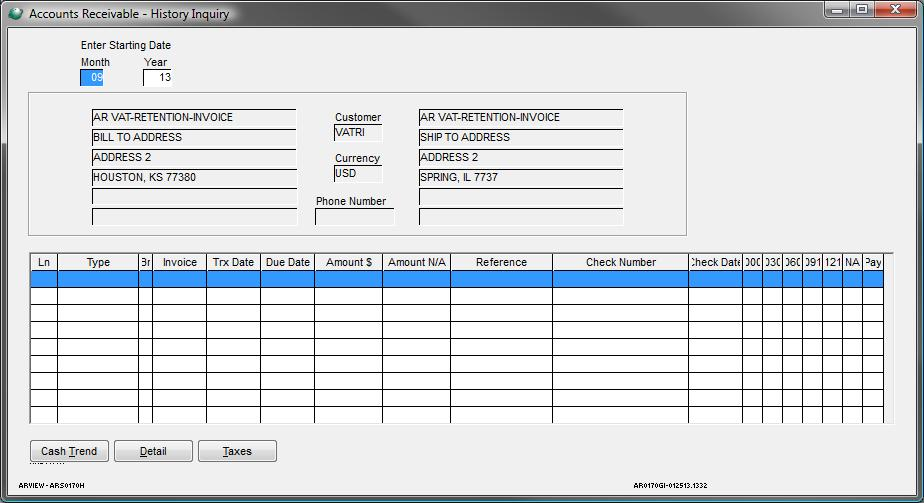
Introduzca la fecha de inicio : mes y año . El sistema mostrará todas las transacciones incluidas y posteriores a esta fecha.
Tendencia de efectivo
Haga clic en el botón Tendencia de efectivo :
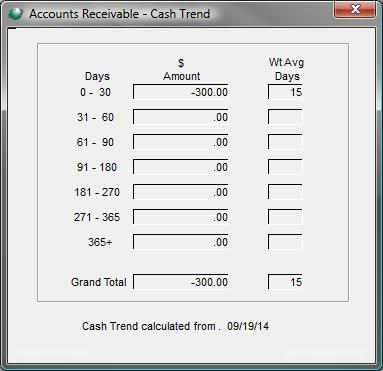
Esta pantalla desglosa los recibos de efectivo entre 0-30, 31-60, 61-90, 91-180, 181-270, 271-365 y 365+. El promedio ponderado de días para recibir el pago se muestra para cada período. La cantidad total de pagos recibidos de este cliente desde la primera fecha de recibo de efectivo y el promedio ponderado de días para recibir el pago se muestra en la parte inferior de la pantalla.
Detalle
Resalte una transacción y haga clic en el botón Detalle para ver los detalles históricos de la transacción. Consulte la página Mantener abierto AR para obtener más información sobre los campos en esta pantalla. Además, algunas definiciones de campo que no se muestran en Mantener abierto AR se pueden revisar en el botón Detalle en la pantalla principal.
Impuestos
Consulte el botón Impuestos de la página principal para obtener más detalles.
Detalle
Seleccione el botón Detalle para ver los detalles de la transacción. Consulte la página Mantener abierto AR para obtener más información sobre los campos en esta pantalla. Los campos adicionales se definen a continuación.
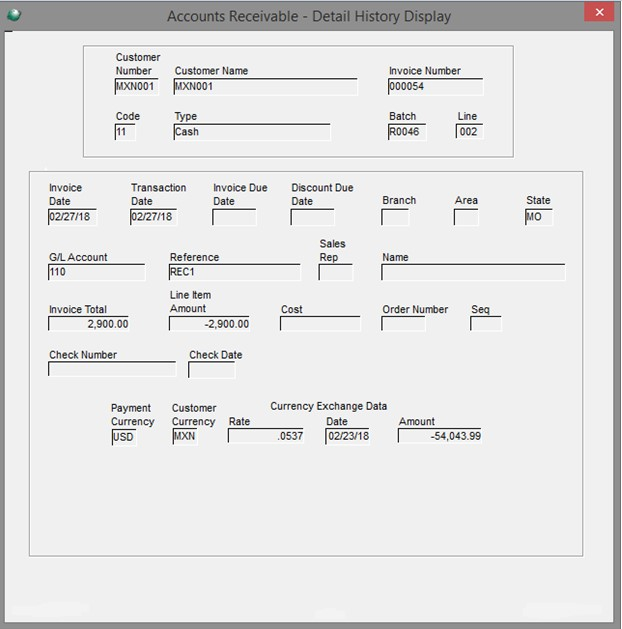
Campos adicionales :
Fecha de vencimiento de la factura . La fecha de vencimiento de la factura es la fecha de vencimiento total de la factura. El sistema calcula esta fecha en función de la fecha de la factura y el código de términos ingresado para la factura.
Fecha de vencimiento del descuento . La fecha de vencimiento del descuento es la fecha de vencimiento de la factura para que se tenga en cuenta el descuento. El sistema calcula esta fecha en función de la fecha de la factura y el código de términos ingresado para la factura.
Número de cheque . Este campo muestra cualquier número de cheque aplicable para las transacciones que involucraron un cheque.
Verificar fecha . Este campo muestra la fecha de cualquier cheque aplicable para transacciones que involucraron un cheque.
Moneda de pago . Este campo muestra la moneda utilizada por el lote al procesar un recibo de caja. El campo solo se muestra si se selecciona una línea de efectivo y la opción estándar Cuentas por cobrar Permitir el ingreso de pagos en la divisa base/de la empresa está activada.
notas
Haga clic en el botón Notas para ingresar cualquier tipo de notas para el cliente (es decir, notas sobre cobros, etc.).
Imprimir estado de cuenta
Haga clic en el botón Imprimir Stmnt para imprimir un estado de cuenta para el cliente seleccionado. Esto es lo mismo que elegir un solo cliente al imprimir estados de cuenta a través de Cuentas por cobrar > Informes > Estados de cuenta.
Impuestos
Haga clic en el botón Impuestos para revisar la información fiscal de la transacción. El botón de impuestos solo se aplica a los tipos de transacción Factura y Nota de crédito .
Consulte esta página de Impuestos para obtener más información sobre esta pantalla.
Si la factura se creó a través de Entrada de pedidos, cada línea del pedido se mostrará como se muestra a continuación:

Haga doble clic en una línea para mostrar el detalle de impuestos de la línea.
Otras versiones
- Próximamente...